Foglio Armatura Platee
Foglio Armatura Platee
Il foglio si apre scegliendo l’opzione di menù Edit|Armature|Platee.
Se è stato effettuato il dimensionamento delle armature nelle platee è possibile avere un controllo completo della disposizione delle armature e dello stato di sollecitazione e di tensione esistente nelle platee progettate. In particolare, è possibile, esaminare in dettaglio la disposizione delle armature sia in pianta che in sezione, avendo sott'occhio in forma di istogramma le tensioni massime nell'acciaio e nel calcestruzzo, agenti nelle sezioni laterali e di mezzeria di ciascun campo platea. Le armature visualizzate possono anche essere modificate nella quantità e nella disposizione. La modifica dei ferri può essere eseguita sia in modo grafico, utilizzando il mouse, sia modificando i dati descrittivi dei ferri riportati nelle corrispondenti griglie dati. Si può variare il passo dei ferri e il diametro.
La visualizzazione delle platee è realizzata per successione di zone solaio e nel disegno sono riportati tutti i dettagli necessari ad una completa definizione della disposizione delle armature.
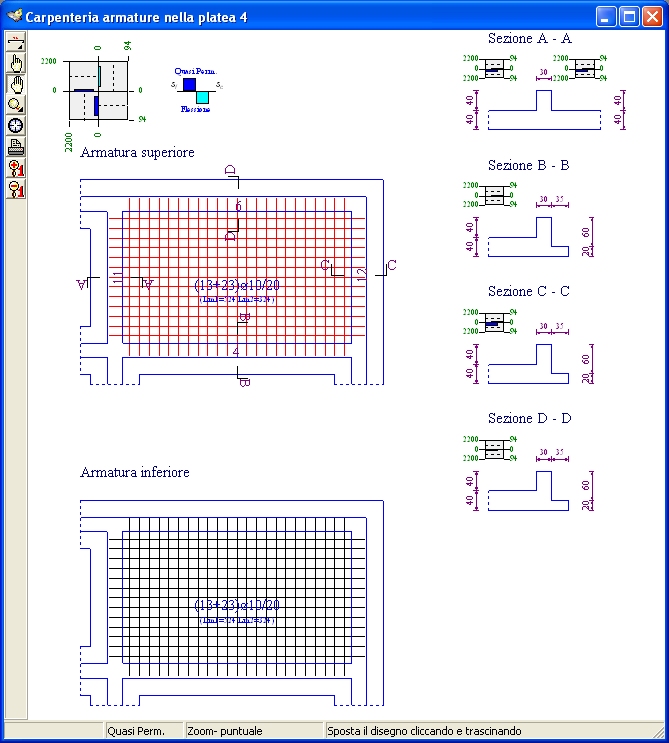
Nella finestra sono presenti gli usuali componenti di gestione, già incontrati nelle altre finestre grafiche:
- la barra del titolo, in cui si riporta il riferimento della platea;
- la barra degli strumenti, con i pulsanti associati agli strumenti di lavoro;
- la barra di stato, in cui si riportano i riferimenti di verifica e i messaggi sull’operazione in corso.
Popup Menù
Cliccando con il tasto destro del mouse all’interno dell’area del Disegno appare un Menu di tipo Popup che il foglio delle opzioni i disegno descritto più avanti.

Barra Strumenti
La barra strumenti del foglio Travi si compone dei seguenti pulsanti:
 Elemento ferri: consente di aprire il pannello strumenti per i ferri longitudinali.
Elemento ferri: consente di aprire il pannello strumenti per i ferri longitudinali.
 Individua elemento: consente di selezionare un elemento cliccandolo col mouse e di sincronizzare tutte le finestre aperte rispetto all’elemento cliccato.
Individua elemento: consente di selezionare un elemento cliccandolo col mouse e di sincronizzare tutte le finestre aperte rispetto all’elemento cliccato.
 Sposta il disegno: consente l’operazione di spostare il disegno cliccando e trascinando il mouse.
Sposta il disegno: consente l’operazione di spostare il disegno cliccando e trascinando il mouse.
 Zoom: apre la barra strumenti zoom.
Zoom: apre la barra strumenti zoom.
 Vista di default: ridimensiona e centra il disegno in proporzione alle dimensioni della finestra.
Vista di default: ridimensiona e centra il disegno in proporzione alle dimensioni della finestra.
 Anteprima di stampa: consente di attivare l’anteprima di stampa del disegno.
Anteprima di stampa: consente di attivare l’anteprima di stampa del disegno.
 Ingrandisci i caratteri: aumenta le dimensioni dei font dei caratteri.
Ingrandisci i caratteri: aumenta le dimensioni dei font dei caratteri.
 Riduci i caratteri: riduci le dimensioni dei font dei caratteri.
Riduci i caratteri: riduci le dimensioni dei font dei caratteri.
Per l’utilizzo degli strumenti comuni, rimane valido quanto detto nel paragrafo relativo alle piante.
Cambio di livello e di platea
E’ possibile cambiare velocemente la platea visualizzata cliccando sui pulsanti della barra comandi frequenti
 per passare alla platea successiva
per passare alla platea successiva
 per passare alla platea precedente
per passare alla platea precedente
Opzioni di disegno
Le opzioni del disegno sono accessibili dal popup menù che compare, come già detto, cliccando con il tasto destro del mouse sull’area di disegno o dalla tastiera mediante i tasti <CTRL>+<O>.
Una discussione più generale sulle Opzioni di disegno è stata svolta in un paragrafo precedente di questo stesso capitolo, a cui si rimanda per le modalità di uso e per i criteri di dimensionamento dei caratteri per il testo.
Come si vede nella seguente figura, il foglio Opzioni di disegno Platee è simile a quello delle piante, salvo per le necessarie particolarizzazioni per il caso in esame.

Numerazione e quotatura
Nel disegno sono indicati il numero e il diametro delle barre longitudinali, le quotature parziali dei ferri e la lunghezza complessiva di taglio.
